
- •Введение
- •1. Подготовка задачи к решению в ms Excel
- •2. Построение математической модели
- •3. Создание электронной модели
- •4. Использование надстройки «Поиск решения»
- •5. Анализ результатов решения
- •5.1. Отчет по результатам
- •5.2. Отчет по устойчивости
- •5.3. Отчет по пределам
- •Рекомендуемая литература
- •Приложение 1 Расчетно-графическая работа по теме: Решение задач линейного программирования в среде ms Excel. Требования к выполнению работы
- •Приложение 2 Индивидуальные задания к расчетно-графической работе Вариант № 1
- •Вариант № 2
- •Вариант № 3
- •Вариант № 4
- •Вариант № 5
- •Вариант № 6
- •Вариант № 7
- •Вариант № 8
- •Вариант № 9
- •Вариант № 10
- •Приложение 3 Образец выполнения расчетно-графической работы Задача об оптимизации плана товарооборота
- •Математическая модель
- •Отчеты Отчет по результатам
- •Отчет по устойчивости
- •Постоптимальный анализ
- •Отчет по устойчивости (изменяемые ячейки)
- •Отчет по устойчивости (ограничения)
- •Содержание
- •664015, Иркутск, ул. Ленина, 11.
3. Создание электронной модели
Чтобы привлечь компьютер к решению этой задачи необходимо ввести исходные данные на лист Excel. Это можно сделать, например, так, как изображено на рис.1. Сначала заносим в таблицу неизменяемые данные: цены продукции, удельные расходы труда на выпуск каждого вида столов и их наличные запасы в каждом цехе.
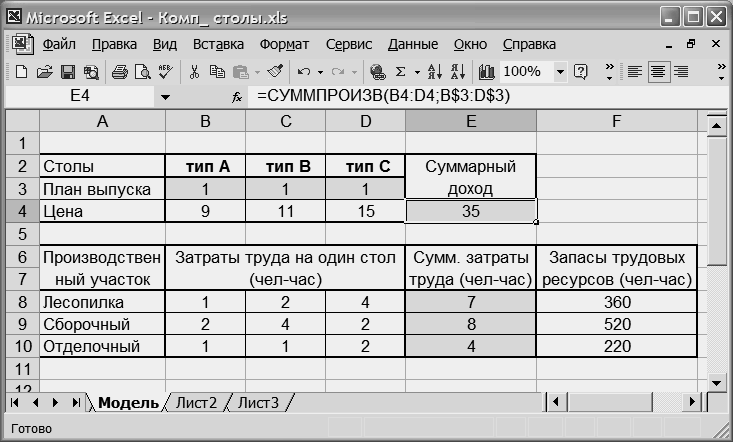
Рис. 1.
Затем заполняем изменяемые ячейки
B3:D3, в которых
расположены компоненты плана
![]() .
На этапе ввода исходных данных сюда
заносятся любые числа, например, единицы.
После решения в этих ячейках будут
находиться оптимальные значения
переменных. Целевая функция (суммарный
доход) и левые части ограничений (затраты
труда в каждом цехе) подсчитываются в
соответствие с составленной моделью
по формуле (1) и левым частям (2).
.
На этапе ввода исходных данных сюда
заносятся любые числа, например, единицы.
После решения в этих ячейках будут
находиться оптимальные значения
переменных. Целевая функция (суммарный
доход) и левые части ограничений (затраты
труда в каждом цехе) подсчитываются в
соответствие с составленной моделью
по формуле (1) и левым частям (2).
Содержимое соответствующих ячеек приведено ниже
< Е4 > = СУММПРОИЗВ(B4:D4;B$3:D$3) – вычисление суммарного дохода.
< E8 > = СУММПРОИЗВ(B8:D8;B$3:D$3),
< E9 > = СУММПРОИЗВ(B9:D9;B$3:D$3),
< E10 > = СУММПРОИЗВ(B10:D10;B$3:D$3) – вычисление затрат труда в каждом цехе на выпуск всей продукции.
Функция СУММПРОИЗВ(массив1, массив2)
относится к разряду математических
функций. Она вычисляет произведения
соответствующих элементов массивов,
после чего суммирует полученные
произведения. Вставку функции можно
осуществить через одноименный пункт
меню Вставка, или с помощью
кнопки
![]() .
Если ссылку на диапазон изменяемых
ячеек B3:D3
в формуле для < E4 >
сделать абсолютной B$3:D$3,
для чего можно воспользоваться клавишей
F4, то ячейки E8:E10
легко заполнить с помощью операции
копирования ячейки E4.
.
Если ссылку на диапазон изменяемых
ячеек B3:D3
в формуле для < E4 >
сделать абсолютной B$3:D$3,
для чего можно воспользоваться клавишей
F4, то ячейки E8:E10
легко заполнить с помощью операции
копирования ячейки E4.
Ячейка Е4, содержащая формулу для вычисления целевой функции является целевой ячейкой.
4. Использование надстройки «Поиск решения»
После активации строки Поиск решения в меню Cервис, мы увидим следующее окно:
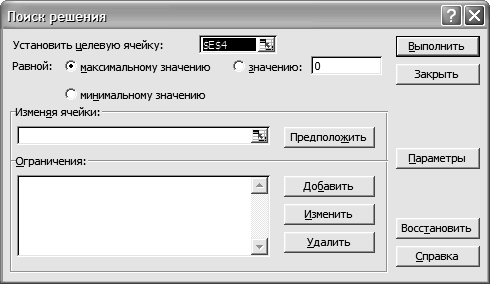
Рис. 2.
В поле Установить целевую ячейку надо ввести адрес (или имя) ячейки, в которой находится формула для вычисления целевой функции, в нашей задаче это адрес E4. Если перед вызовом надстройки целевую ячейку сделать активной, щелкнув по ней мышкой, то требуемый адрес появится автоматически. Имеется возможность максимизировать, минимизировать значение целевой ячейки, или установить значение в целевой ячейке равным некоторому числу путем установки переключателя в соответствующее положение.
В поле Изменяя ячейки вводятся имена или адреса изменяемых ячеек. Их можно вводить либо единым массивом, либо разделенные запятыми. Изменяемые ячейки должны быть прямо или косвенно связаны с целевой ячейкой. Их значения изменяются в процессе поиска решения до тех пор, пока не будут выполнены наложенные ограничения и условие оптимизации значения ячейки, указанной в поле Установить целевую ячейку. Допускается установка до 200 изменяемых ячеек. Кнопка Предположить должна помочь автоматически найти все ячейки, влияющие на формулу модели, однако результат часто бывает неточным, поэтому внесем адреса изменяемых ячеек, выделив их на листе мышкой.
В поле Ограничения необходимо
указать условия, накладываемые на
переменные (изменяемые ячейки). Для
ввода ограничений используются кнопки
Добавить и Изменить,
которые вызывают окно Добавление
ограничения (рис.3), служащее для
установки между ячейками соотношений
типа
![]() ,
,
![]() или
или
![]() ,
а также наложения ограничений на
целочисленность и бинарность (возможность
для переменных принимать только два
значения 0 или 1) .
,
а также наложения ограничений на
целочисленность и бинарность (возможность
для переменных принимать только два
значения 0 или 1) .
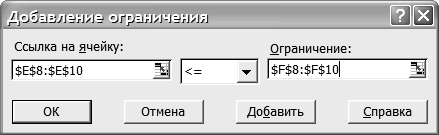
Рис. 3.
Поле Ссылка на ячейку служит для указания ячейки или диапазона, на значения которых необходимо наложить ограничение. Внесем туда диапазон ячеек E8:E10, содержащий левые части ограничений, выделив их в листе мышкой.
Поле Ограничение служит для
задания условия, которое накладывается
на значения ячейки или диапазона,
указанного в поле Ссылка на ячейку.
Выбор необходимого условного оператора
(
![]() ,
,
![]() ,
,
![]() ,
цел или двоич ) производится из
выпадающего списка в центре окна. В
правое поле окна вводится ограничение -
число, формула, ссылка на ячейку или
диапазон. В нашем примере укажем диапазон
F8:F10,
содержащий правые части ограничений
(2) – наличные запасы трудоресурсов.
,
цел или двоич ) производится из
выпадающего списка в центре окна. В
правое поле окна вводится ограничение -
число, формула, ссылка на ячейку или
диапазон. В нашем примере укажем диапазон
F8:F10,
содержащий правые части ограничений
(2) – наличные запасы трудоресурсов.
Кнопка Добавить используется для ввода новых ограничений без возврата в окно Поиск решения. Нам эта кнопка не понадобится, так как все ограничения мы ввели с помощью одного диапазона. В принципе, в этом же окне можно ввести условия неотрицательности переменных, однако для этой цели в программе предусмотрена специальная возможность, которой мы воспользуемся позже.
Завершается ввод ограничений нажатием кнопки OK и возвратом в главное окно Поиск решения.
В этом окне также присутствуют кнопки Выполнить и Параметры. Первая служит для запуска алгоритма поиска оптимального решения. Вторая – предлагает настроить поиск более конкретно. Можно изменять условия и варианты поиска решения для линейных и нелинейных задач, а также загружать и сохранять оптимизируемые модели. Значения и состояния элементов управления, используемые по умолчанию, подходят для решения большинства задач.
Нажатие кнопки Параметры выводит на экран одноименное окно:
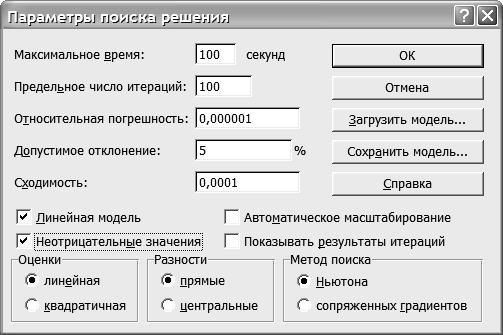
Рис. 4.
Опишем элементы окна параметров поиска решения:
Максимальное время
Служит для ограничения времени, отпускаемого на поиск решения задачи. В поле можно ввести время (в секундах) не превышающее 32767; значение 100, используемое по умолчанию, подходит для решения большинства простых задач.
Итерации
Служит для управления временем решения задачи, путем ограничения числа промежуточных вычислений. В поле можно ввести время (в секундах) не превышающее 32767; значение 100, используемое по умолчанию, подходит для решения большинства простых задач.
Точность
Служит для задания точности, с которой определяется соответствие ячейки целевому значению или приближение к указанным границам. Поле должно содержать число из интервала от 0 (нуля) до 1. Низкая точность соответствует введенному числу, содержащему меньшее количество десятичных знаков, чем число, используемое по умолчанию – например, 0,0001. Высокая точность увеличит время, которое требуется для того, чтобы сошелся процесс оптимизации.
Допустимое отклонение
Служит для задания допуска на отклонение от оптимального решения, если множество значений влияющей ячейки ограничено множеством целых чисел. При указании большего допуска поиск решения заканчивается быстрее.
Сходимость
Когда относительное изменение значения в целевой ячейке за последние пять итераций становится меньше числа, указанного в поле Сходимость, поиск прекращается. Сходимость применяется только к нелинейным задачам, условием служит дробь из интервала от 0 (нуля) до 1. Лучшую сходимость характеризует близость значения к нулю. Лучшая сходимость требует больше времени на поиск оптимального решения.
Линейная модель
Служит для ускорения поиска решения линейной задачи оптимизации или линейной аппроксимации нелинейной задачи. Инициализация этой опции определяет использование в алгоритме поиска симплекс-метода.
Показывать результаты итераций
Служит для приостановки поиска решения для просмотра результатов отдельных итераций. Позволяет отслеживать процесс поиска.
Автоматическое масштабирование
Служит для включения автоматической нормализации входных и выходных значений, качественно различающихся по величине – например, максимизация прибыли в процентах по отношению к вложениям, исчисляемым в миллионах рублей.
Значения не отрицательны
Позволяет установить нулевую нижнюю границу для тех влияющих ячеек, для которых она не была указана в поле Ограничение диалогового окна Добавить ограничение.
Оценка
Служит для указания метода экстраполяции – линейная или квадратичная – используемого для получения исходных оценок значений переменных в каждом одномерном поиске. Линейная служит для использования линейной экстраполяции вдоль касательного вектора. Квадратичная служит для использования квадратичной экстраполяции, которая дает лучшие результаты при решении нелинейных задач.
Производные
Служит для указания метода численного дифференцирования – прямые или центральные производные – который используется для вычисления частных производных целевых и ограничивающих функций. Прямые используются для гладких непрерывных функций. Центральные используются для функций, имеющих разрывную производную. Не смотря на то, что данный способ требует больше вычислений, он может помочь, если выводится итоговое сообщение о том, что процедура поиска решения не может улучшить текущий набор влияющих ячеек.
Метод
Служит для выбора алгоритма оптимизации – метод Ньютона или сопряженных градиентов – для указания направление поиска. Метод Ньютона служит для реализации квазиньютоновского метода, в котором запрашивается больше памяти, но выполняется меньше итераций, чем в методе сопряженных градиентов. Метод Сопряженных градиентов служит для реализации метода сопряженных градиентов, в котором запрашивается меньше памяти, но выполняется больше итераций, чем в методе Ньютона. Данный метод следует использовать, если задача достаточно велика и необходимо экономить память, а также если итерации дают слишком малое отличие в последовательных приближениях.
Сохранить модель
Служит для отображения на экране диалогового окна Сохранить модель, в котором можно задать ссылку на область ячеек, предназначенную для хранения модели оптимизации. Данный вариант предусмотрен для хранения на листе более одной модели оптимизации – первая модель сохраняется автоматически.
Загрузить модель
Служит для отображения на экране диалогового окна Загрузить модель, в котором можно задать ссылку на область ячеек, содержащих загружаемую модель.
Для решения нашей задачи мы должны отметить в окне Параметры решения пункты Линейная модель и Неотрицательные значения, задавая тем самым в качестве метода решения симплекс-метод. Можно также отметить пункт Показывать результаты итераций, что позволит наблюдать за процессом решения. Нажатие кнопки OK вернет нас в исходное окно надстройки Поиск решения, которое после ввода всей информации о задаче будет иметь вид.
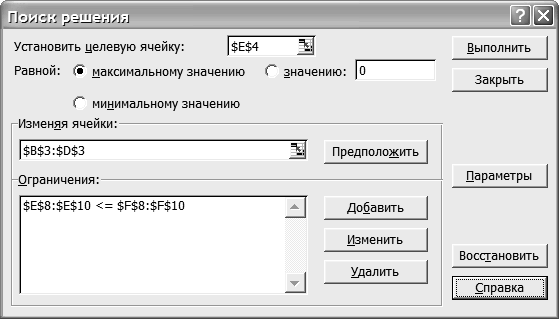
Рис. 5.
Нажав кнопку Выполнить, запускаем задачу на решение.
